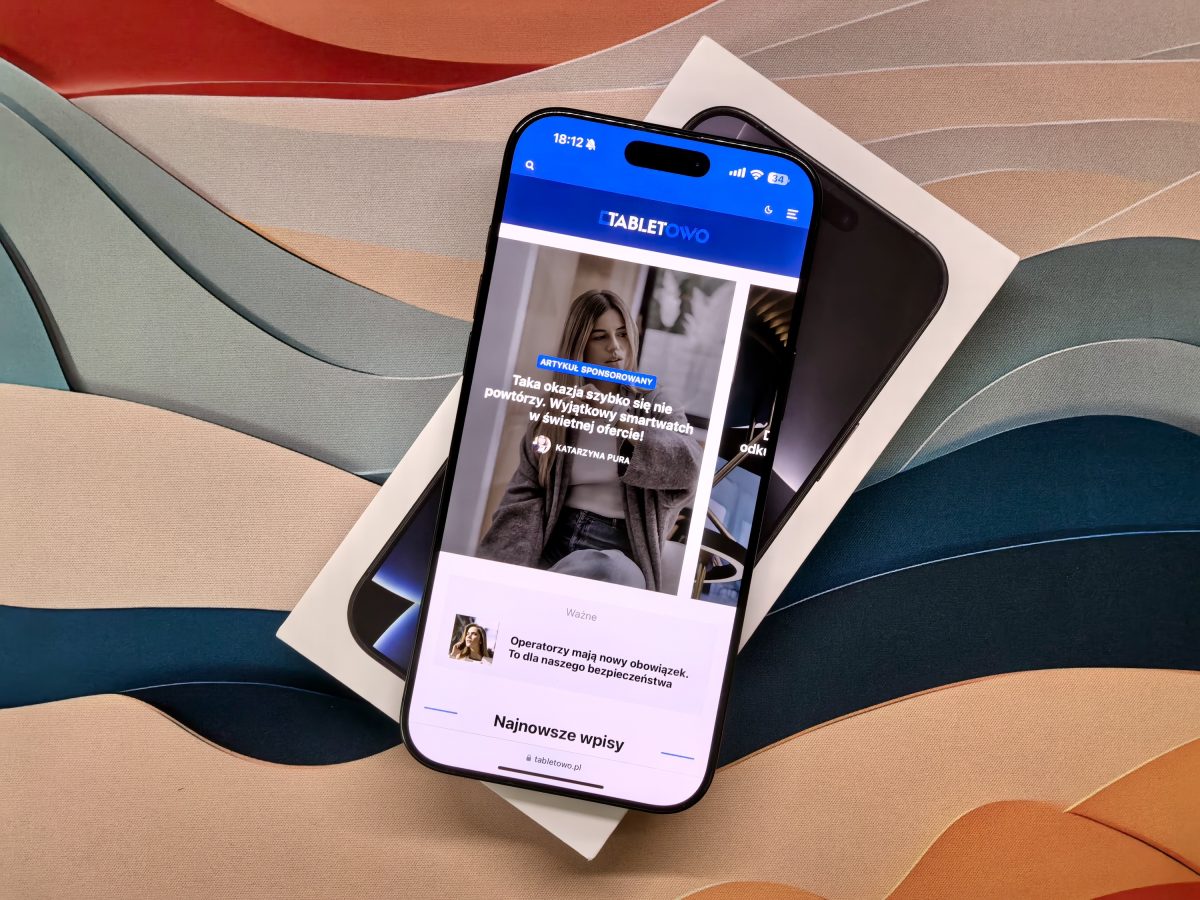Najnowszy system iOS 18 firmy Apple wprowadza standard wiadomości RCS, aby zapewnić płynne przesyłanie wiadomości między platformami. Ten zupełnie nowy dodatek pozwala korzystać z ulepszonych czatów grupowych i udostępniać multimedia o wysokiej rozdzielczości znajomym z Androidem. Dzięki stabilnej wersji systemu iOS 18 firma Apple wprowadza obsługę RCS w kilku krajach na całym świecie. jeżeli RCS nie działa na Twoim iPhonie, być może musisz sprawdzić podstawowe ustawienia i dostosować je. Po ich rozwiązaniu wszystko powinno być w porządku. Czytaj dalej, aby dowiedzieć się, jak naprawić problemy z niedziałającym RCS w systemie iOS 18.
Metoda 1: Sprawdź dostępność RCS w swoim regionie
Jeśli nie możesz używać RCS na swoim iPhonie, musisz najpierw sprawdzić i upewnić się, iż ta funkcja iOS 18 jest dostępna w Twoim kraju. Chociaż RCS jest dostępny na wszystkich urządzeniach zgodnych z iOS 18, nie jest dostępny we wszystkich krajach na świecie. Na razie RCS jest dostępny tylko na iPhone’ach w USA, Kanada i niektóre kraje europejskie. jeżeli mieszkasz poza tymi regionami, nie możesz włączyć RCS na swoim iPhonie.
Metoda 2: Sprawdź, czy Twój operator obsługuje RCS
Jeśli RCS nie działa u Ciebie, możliwe, iż Twój operator nie obsługuje tej funkcji. choćby jeżeli iOS 18 firmy Apple wprowadza obsługę RCS na Twojego iPhone’a, Twój operator sieci musi aktywować tę funkcję. Podczas gdy większość operatorów sieci w USA obsługuje RCS, niektórzy jeszcze nie wskoczyli na ten rynek. Główni operatorzy, tacy jak Verizon, AT&T, T-Mobile, US Cellular, Xfinity i inni, obsługują RCS dla iPhone’ów. Możesz to sprawdzić Wsparcie Apple aby dowiedzieć się, czy Twój operator sieci komórkowej obsługuje wiadomości RCS.
Alternatywnie, istnieje prosty sposób sprawdzenia dostępności RCS na Twoim iPhonie. Oto, co musisz zrobić:
- Na swoim iPhonie przejdź do Ustawienia -> Ogólne -> O programie.
- Tutaj dotknij Status IMS w sekcji operatora, aby zobaczyć szczegóły dotyczące obsługi wiadomości.
- Jeśli widzisz Głos, SMS i RCSTwój operator obsługuje wiadomości RCS. jeżeli nie, zobaczysz Głos i SMS.
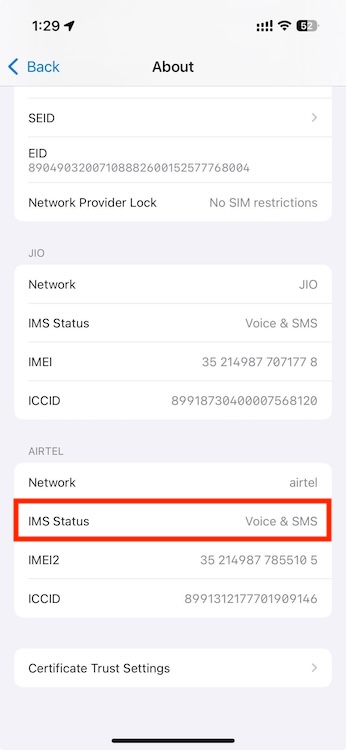
Metoda 3: Włącz/przełącz RCS w Ustawieniach
Jeśli obsługa RCS dla systemu iOS 18 jest dostępna w Twoim regionie i Twój operator sieci ją obsługuje, nie oznacza to, iż RCS będzie działać automatycznie. Ponieważ RCS Messaging to funkcja opcjonalna na iPhonie, musisz włączyć RCS w aplikacji Ustawienia. jeżeli tego nie zrobiłeś, RCS Messages nie będzie działać na Twoim iPhonie. Aby włączyć RCS Messaging w systemie iOS 18, wykonaj poniższe czynności:
- Idź do Ustawienia -> Aplikacje -> Wiadomości.
- Tutaj przewiń w dół i włącz Wiadomości RCS przełącz w „Wiadomości tekstowe”.
Jeśli włączyłeś już tę funkcję, ale RCS nie działa na Twoim iPhonie, powinieneś przełączyć opcję Wiadomości RCS. Spowoduje to usunięcie wszelkich usterek i aktywację Rich Communication Services na Twoim iPhonie.
Gdy już to zrobisz, otwórz aplikację Wiadomości i spróbuj wysłać wiadomości RCS lub zareagować na istniejące wiadomości.
Metoda 4: Sprawdź swoje połączenie internetowe
W przeciwieństwie do zwykłych wiadomości tekstowych i SMS-ów, standard wiadomości RCS działa w sieciach Wi-Fi i danych mobilnych. Dlatego jeżeli chcesz korzystać z RCS w systemie iOS 18, Twój iPhone musi mieć stabilne połączenie internetowe. W przypadku braku połączenia internetowego lub słabego połączenia internetowego nie możesz wysyłać wiadomości RCS na swoim iPhonie. Aby to sprawdzić, otwórz Safari i przejdź do witryny, którą zwykle odwiedzasz. jeżeli witryna się nie załaduje lub zobaczysz komunikat „Twój iPhone nie jest połączony z internetem”, słaby internet jest przyczyną, dla której wiadomości RCS nie działają na Twoim iPhonie.
Jeśli korzystasz z Wi-Fi, musisz przełączyć opcję Wi-Fi, zapomnieć i ponownie połączyć się z siecią Wi-Fi lub zrestartować router Wi-Fi. W przypadku danych mobilnych przełącz tryb samolotowy, przełącz dane mobilne, upewnij się, iż masz aktywny plan danych, sprawdź, czy nie ma problemów z danymi lub skontaktuj się z dostawcą sieci.
Metoda 5: Przełącz tryb samolotowy
Mogą wystąpić sytuacje, gdy masz zainstalowany system iOS 18, Twój operator obsługuje RCS Messaging i włączyłeś tę opcję w Ustawieniach, ale RCS nie będzie działać na Twoim iPhonie. Zwykle dzieje się tak z powodu usterek sieciowych zakłócających wiadomości i inne funkcje związane z siecią. Najprostszym sposobem na naprawienie drobnych błędów sieciowych jest przełączenie trybu samolotowego na Twoim iPhonie.
Przesuń palcem w dół od prawego górnego rogu ekranu iPhone’a, aby wyświetlić Centrum sterowania. Tutaj dotknij Ikona samolotu. Ikona powinna teraz zmienić kolor na pomarańczowy. Poczekaj około 5 do 10 sekund i ponownie dotknij tej samej ikony.
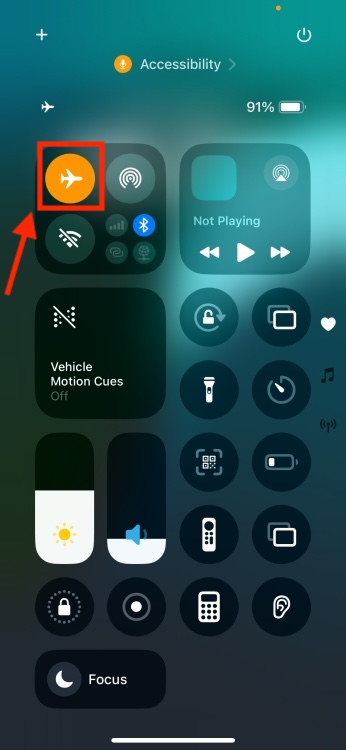
Alternatywnie, udaj się do Ustawienia i włącz przełącznik trybu samolotowego. Ponownie odczekaj kilka sekund i wyłącz go.
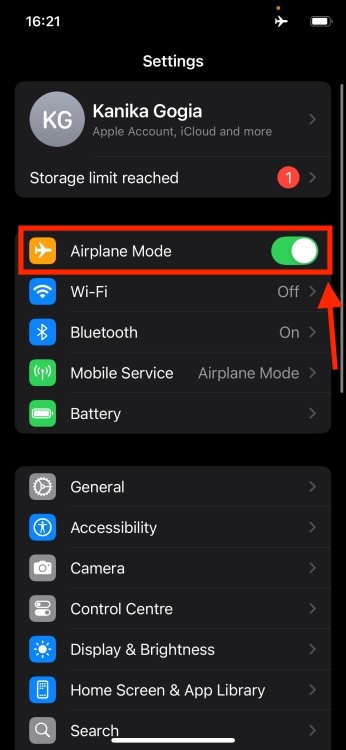
Metoda 6: Uruchom ponownie iPhone’a
Jeśli przez cały czas nie możesz wysyłać wiadomości RCS, ostatecznością jest ponowne uruchomienie iPhone’a. Pozwoli to iPhone’owi na ponowne nawiązanie połączenia z siecią. Wykluczy to również wszelkie drobne usterki systemu i błędy związane z siecią, które utrudniają normalne funkcjonowanie urządzenia. Dlatego wyłącz iPhone’a, odczekaj kilka sekund, a następnie włącz go ponownie. Po ponownym uruchomieniu iPhone’a i uzyskaniu stabilnego połączenia internetowego spróbuj ponownie wysłać wiadomości RCS.
Oto jak możesz naprawić problemy z niedziałającym RCS na iOS 18. Mamy nadzieję, iż teraz możesz cieszyć się tymi potwierdzeniami odczytu i mediami wymiany w wysokiej jakości ze znajomymi z Androidem. W razie wątpliwości skontaktuj się z nami w komentarzach poniżej.
Czy wiadomości RCS będą wyświetlane w niebieskich dymkach?
Nie, niebieskie bąbelki są dostępne wyłącznie w iMessage. Twoje wiadomości RCS przez cały czas będą wyświetlane w zielonym bąbelku, tak jak wiadomości tekstowe lub SMS. Aby ułatwić identyfikację, wiadomości RCS będą oznaczone etykietą „Wiadomość tekstowa – RCS”.

 1 tydzień temu
1 tydzień temu